Usar la barra lateral para desplazarse por la app Apple TV
La barra lateral de la app Apple TV te ofrece acceso fácil a todo lo que quieres ver en categorías como Inicio, Apple TV+, MLS, Deportes, Tienda y Biblioteca, así como en los canales y apps a los que te has suscrito o que has instalado en el Apple TV.
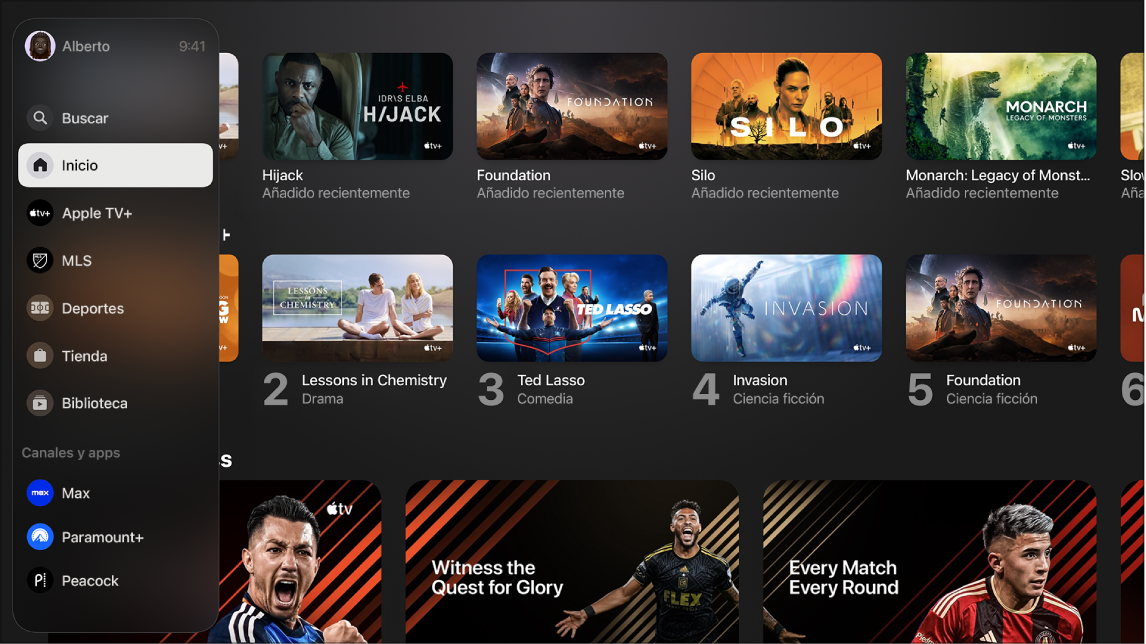
Abrir la barra lateral
Ve a la barra lateral de la app Apple TV
 en el Apple TV.
en el Apple TV.Para abrir la barra lateral, utiliza el mando a distancia para realizar cualquiera de las operaciones siguientes:
Pulsar
 o
o  .
.Deslizar el dedo hacia arriba sobre el clickpad o la superficie táctil.
Nota: Puede que tengas que pulsar o deslizar el dedo varias veces.
Para cerrar la barra lateral, desliza el dedo hacia la derecha en el clickpad o la superficie táctil, o selecciona una categoría.
Estando abierta la barra lateral, puedes desplazarte a Buscar, Inicio, Apple TV+, MLS, Deportes, Tienda, Biblioteca o a cualquier otro canal o app que hayas añadido al Apple TV.
Cambiar de perfil de usuario
Puedes cambiar de usuario rápidamente en la barra lateral de modo que cada persona de la casa disponga de su propia “Mi lista” y de recomendaciones personalizadas.
Ve a la barra lateral de la app Apple TV
 en el Apple TV.
en el Apple TV.Abre la barra lateral y selecciona en la parte de arriba el perfil de usuario.
Selecciona el usuario al que quieres cambiar o selecciona “Añadir usuario” y sigue las instrucciones que aparecen en la pantalla.
Cuando cambias a otro usuario, la sesión del usuario anterior se cierra en el Apple TV y la app Apple TV se actualiza con el contenido de “Mi lista”, las colecciones de vídeos y las recomendaciones del nuevo usuario.
Consejo: También puedes cambiar de perfil de usuario en el centro de control. Consulta Cambiar de usuario en el centro de control del Apple TV.
Reordenar canales y apps en la barra lateral
Puedes anclar los canales o apps que más te gusten a la parte superior de la lista “Canales y apps” de la barra lateral.
Ve a la barra lateral de la app Apple TV
 en el Apple TV.
en el Apple TV.Abre la barra lateral y desplázate a un canal o una app de la lista “ Canales y apps ”.
Mantén pulsado el clickpad o la superficie táctil para ver más opciones y realiza una de las acciones siguientes:
Trasladar el ítem al principio de la lista “Canales y apps”: Selecciona Anclar.
Si ya has anclado ítems antes, el más reciente aparece al final de la lista de los ítems anclados.
Desanclar un ítem de la parte de arriba de la lista “Canales y apps”: Si el ítem ya está anclado, selecciona Desanclar.
Ocultar temporalmente un canal o una app en la barra lateral
Puedes ocultar un canal o una app para que no aparezca en la barra lateral hasta que se vuelva a usar.
Ve a la barra lateral de la app Apple TV
 en el Apple TV.
en el Apple TV.Abre la barra lateral y desplázate a un canal o una app de la lista “ Canales y apps ”.
Mantén pulsado el clickpad o la superficie táctil para ver más opciones y selecciona Ocultar.
La próxima vez que reproduzcas algo desde esta app o canal, aparecerá de nuevo en la barra lateral.
Ajustar qué apps aparecen en la barra lateral
En Ajustes puedes seleccionar las apps que quieres que estén conectadas a la app Apple TV. Las apps conectadas a la app Apple TV aparecen en la barra lateral de la app Apple TV.
Ve a Ajustes
 en el Apple TV.
en el Apple TV.Ve a Apps > TV y desliza hacia abajo hasta la lista “Añadir a TV” y selecciona las opciones de cada app de la lista.